ADVERTISEMENTS
Cara mengaktifkan dark mode WhatsApp iPhone atau berubah ke mode gelap bisa dilakukan melalui beberapa metode. Seperti lewat spanduk layar, menu pengaturan, dan WA itu sendiri.
Dengan kata lain, pengguna tidak perlu pakai cara ganti wallpaper WhatsApp di iPhone dan memilih tema gelap bernuansa warna hitam.
Selama pengguna sudah update WhatsApp di iPhone, penyetelannya pun akan jauh lebih mudah. Apalagi mode gelap bikin chatting dengan teman jauh lebih nyaman untuk mata.
Ingin tahu tutorial lengkapnya? Simak tulisan ini sampai selesai ya!
ADVERTISEMENTS
Mengenal Dark Mode (Mode Gelap) dan Manfaatnya
Mode gelap atau dark mode adalah suatu pengaturan layar yang semula terang berubah menjadi redup bahkan gelap secara menyeluruh lewat berbagai trik.
Biasanya dark mode diaktifkan ketika pengguna sedang berada di tempat yang sangat gelap di malam hari atau bahkan sebaliknya.
Tujuannya untuk menyeimbangkan kontras cahaya yang berasal dari layar dengan situasi di sekitar pengguna.
Selain itu dari sisi kesehatan, mode gelap yang diaktifkan dianggap lebih sehat bagi mata karena pantulan cahaya yang direfleksikan layar tidak menusuk ke arah kornea mata secara langsung dan terkesan mencolok ketika pengguna sedang berada di tempat umum.
Oleh karena itu, pengguna WhatsApp di iPhone juga lebih memilih untuk menggunakan dark mode daripada mode light atau terang.
Terus, gimana cara mengaktifkan dark mode WhatsApp iPhone? Kamu bisa memilih beberapa cara yang kami pilihkan sebagai berikut!
ADVERTISEMENTS
1. Cara Mengaktifkan Dark Mode WA iPhone di Layar Utama
Tahu nggak sih kalau cara mengaktifkan dark mode WhatsApp iPhone bisa dilakukan lewat Assistive Touch saja?
Opsi ini bisa kamu terapkan iOS 13, iOS 15 ke atas ya.
Pokoknya gampang banget kalau mengikuti langkah-langkah dan tata cara mengaktifkan dark mode WhatsApp iPhone yang satu ini!
Baca Juga
- Usap atau tekan assistive touch iPhone

Source: alfan am on youtube
- Kemudian langsung masuk ke Pusat Kontrol

Source: alfan am on youtube
- Silakan kamu klik ikon brightness atau cahaya

Source: alfan am on youtube
- Secara otomatis mode gelap menyala dan WA juga akan turut gelap
Untuk membukanya, silakan kamu buka WhatsApp dan lihat langung tampilan WA di iPhone. Pastinya sudah berubah!
Ingat ya, setelah download WhatsApp di iPhone kamu bisa langsung mengubah tema terang menjadi gelap.
Perubahan lewat assistive touch terbilang paling simple dibandingkan melalui WA. Pengguna tak perlu mengaktifkan data seluler atau Wi-Fi terlebih dahulu.
2. Cara Mengaktifkan Mode Gelap WhatsApp di iPhone via Pengaturan
Nah, tutorial berikutnya adalah cara mode gelap WhatsApp di iPhone lewat menu pengaturan HP.
Tenang, tips yang kedua ini juga praktis dan cepat sekali. Hanya beberapa klik saja, layar ponselmu akan berubah menjadi suasana gelap.
Hampir segala varian iPhone justru disarankan menggunakan teknik yang satu ini. Dijamin langsung bisa!
Bagaimana cara mengaktifkan dark mode WhatsApp iPhone?
- Buka Pengaturan di iPhone
- Kemudian kamu scroll ke bawah dan klik Tampilan & Kecerahan
- Ada dua mode yang muncul, silakan kamu klik Gelap
- Seluruh layar pun akan berubah menjadi gelap termasuk WhatsApp
Jika kamu ingin turn off dark mode WhatsApp, tinggal klik saja Terang dan pengaturan akan kembali seperti sedia kala.
Bagaimana jika tidak menemukan opsi pada fitur keduanya? Jangan panik dulu! Kamu masih bisa mengubah dan mengaktifkan mode gelap WA lewat aplikasinya.
ADVERTISEMENTS
3. Cara Mengaktifkan Dark Mode WhatsApp di iPhone via Aplikasi
Tutorialnya ini sama seperti cara ganti wallpaper iPhone agar menjadi lebih gelap dan pencahayaannya benar-benar turun.
Jangan lupa untuk download WA versi terbaru ya, karena versi yang lama belum ada fitur dark mode paling anyar.
- Buka aplikasi WhatsApp
- Masuk ke Pengaturan
- Kemudian klik menu Chat
- Silakan pilih Wallpaper Chat dan klik Pilih Wallpaper Baru
- Kemudian pilih Gelap dan klik Atur
- Wallpaper atau tema background iPhone pun berubah menjadi gelap seketika
Nggak susah kan ya cara...


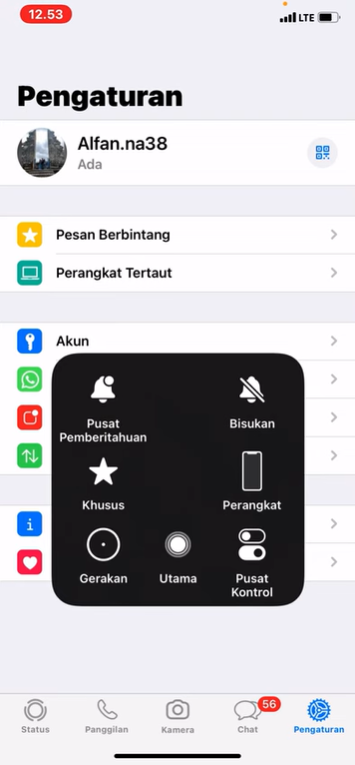
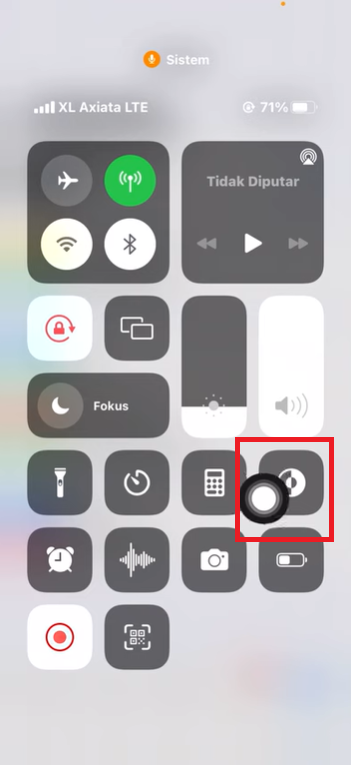
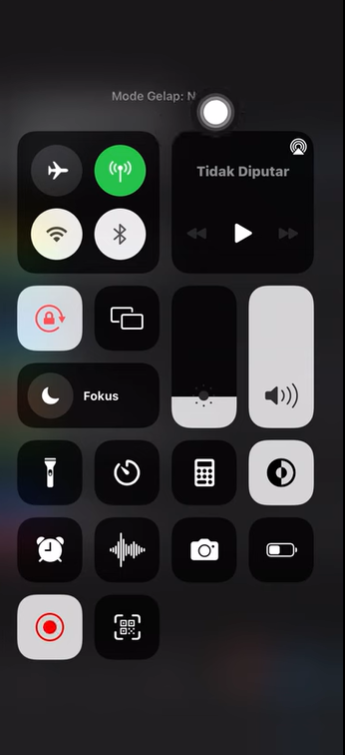
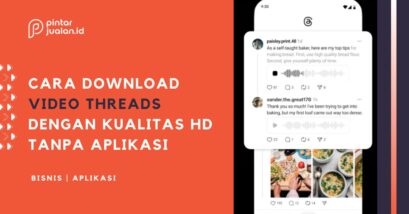


sangat baik
Terima kasih Kak Novi. Yuk baca artikel lain di blog kami ^^